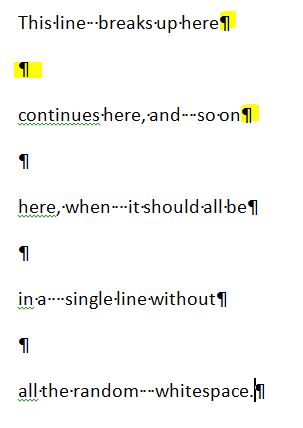чтобы избавиться от лишних пробелов, вы можете найти/заменить и ввести два пробела в поле Найти и один пробел в поле заменить. Затем просто повторяйте это снова и снова, пока он больше ничего не найдет. Однако, если у вас есть какие-либо намеренные группы из двух или более пробелов, это также преобразует их только в один пробел. Но, как правило, два пробела не нужны даже между предложениями, Если вы не используете шрифт с одним интервалом (см. этот вопрос).
Примечание: когда я копирую и вставляю вещи в Word (например, с веб-страниц или pdf-документов), я обнаружил, что могу избежать некоторых форматирования wierdness, убедившись, что я просто копирую и вставляю простой текст без форматирования информации из источника. Раньше я делал это, сначала вставляя его в пустой документ Блокнота, а затем повторяя из блокнота в Word. В Word 2010 можно пропустить этот шаг, щелкнув правой кнопкой мыши и используя опция "только текст" под параметрами вставки. Это может не помочь в вашем случае, поскольку в источнике, из которого вы копируете, есть фактические дополнительные символы.
Edit:
Я заметил, что вы упомянули о возможности использования макроса и написали его. Вот код VBA:
Sub FixParagraph()
'
' FixParagraph Macro
'
'
Dim selectedText As String
Dim textLength As Integer
selectedText = Selection.Text
' If no text is selected, this prevents this subroutine from typing another
' copy of the character following the cursor into the document
If Len(selectedText) <= 1 Then
Exit Sub
End If
' Replace all carriage returns and line feeds in the selected text with spaces
selectedText = Replace(selectedText, vbCr, " ")
selectedText = Replace(selectedText, vbLf, " ")
' Get rid of repeated spaces
Do
textLength = Len(selectedText)
selectedText = Replace(selectedText, " ", " ")
Loop While textLength <> Len(selectedText)
' Replace the selected text in the document with the modified text
Selection.TypeText (selectedText)
End Sub
этот макрос заменяет все возвраты каретки и новые строки в выбранном тексте пробелами, а затем избавляется от повторяющихся пробелов. Так, вы как раз выделите текст, который требуется исправить, и запустите макрос. Я только проверил это с Word 2010, так как у меня нет Word 2007, но я уверен, что он должен работать и в 2007 году.
чтобы получить код макроса в документ в Word 2007, сначала следуйте инструкциям" показать вкладку разработчика " на на этой странице. Затем следуйте инструкциям" написать макрос с нуля " на той же странице (я использовал имя FixParagraph для моего макроса выше). Как только вы доберетесь до кода Редактор, вы можете просто скопировать тело кода выше. Есть также инструкции о том, как запустить макрос на той же странице.
 Komp
Komp